Har du lige fundet ud af det visuelle trafiklys i Power BI og spekulerer på, hvad de næste skridt er?
Så er du kommet til det rette sted! I vores trinvise vejledning, der understøttes af vores videovejledninger, guider vi dig gennem opsætningen og tilpasningen af vores visual.
1. Download den visuelle
2. Forbered dine data
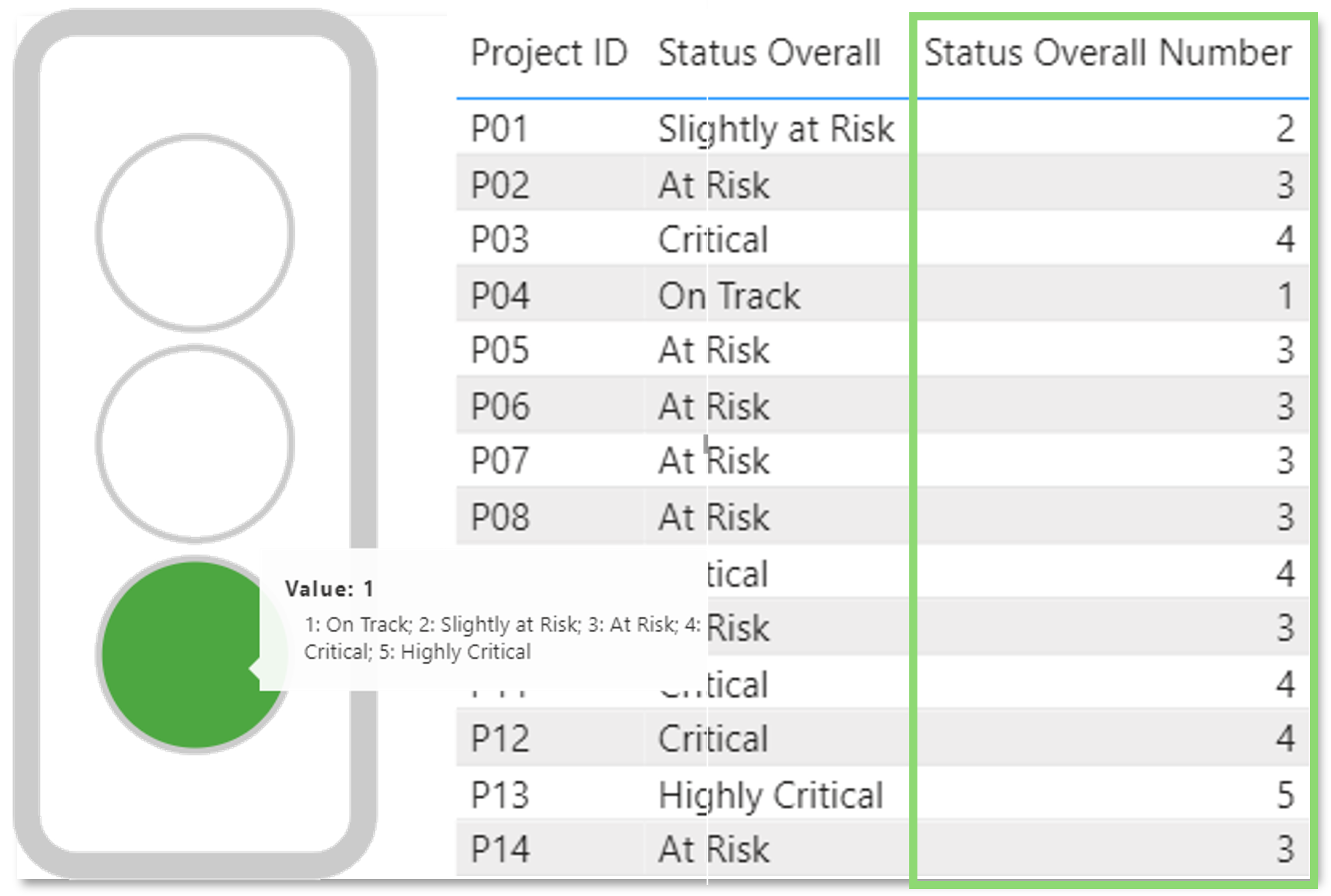
Vores Traffic Light kræver enten numeriske, procentuelle eller tidsmæssige værdier (f.eks. dato) for at oprette intervaller for hver lysfarve.
Sørg for at tilpasse dine data af interesse til et af de understøttede dataformater.
3. Import af data og licenser
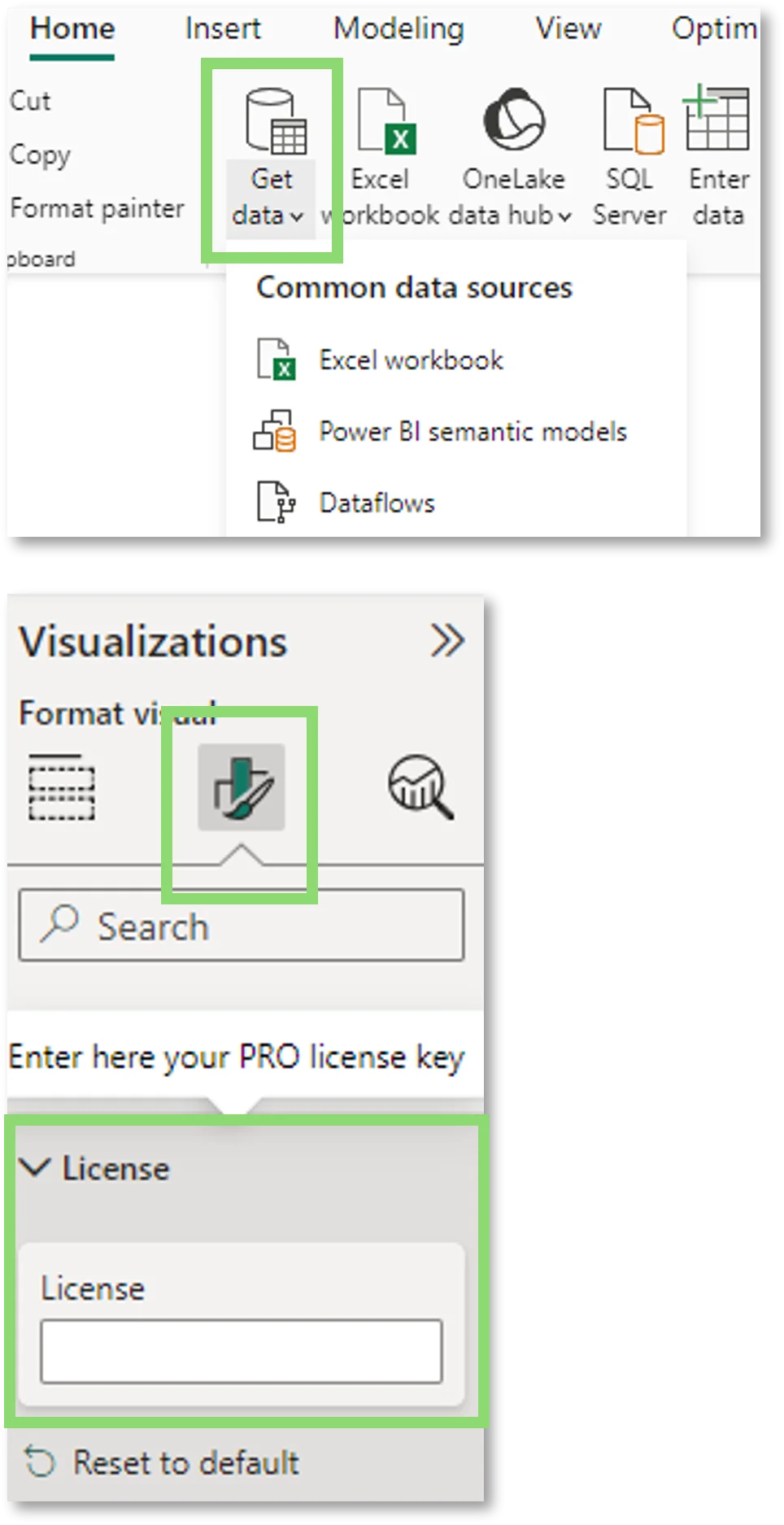
For at importere dine data skal du klikke på "Hent data" i dataruden og vælge din respektive datakilde, f.eks. en Excel-arbejdsmappe.
I næste trin skal du vælge det visuelle element fra listen over visuelle elementer for at føje det til din Power BI-rapport. Klik nu på "Formater dit billede" under visualiseringer, og vælg afsnittet "Licens".
Her kan du blot indsætte din licenskode via CTRL + V.
4. Visuel opsætning
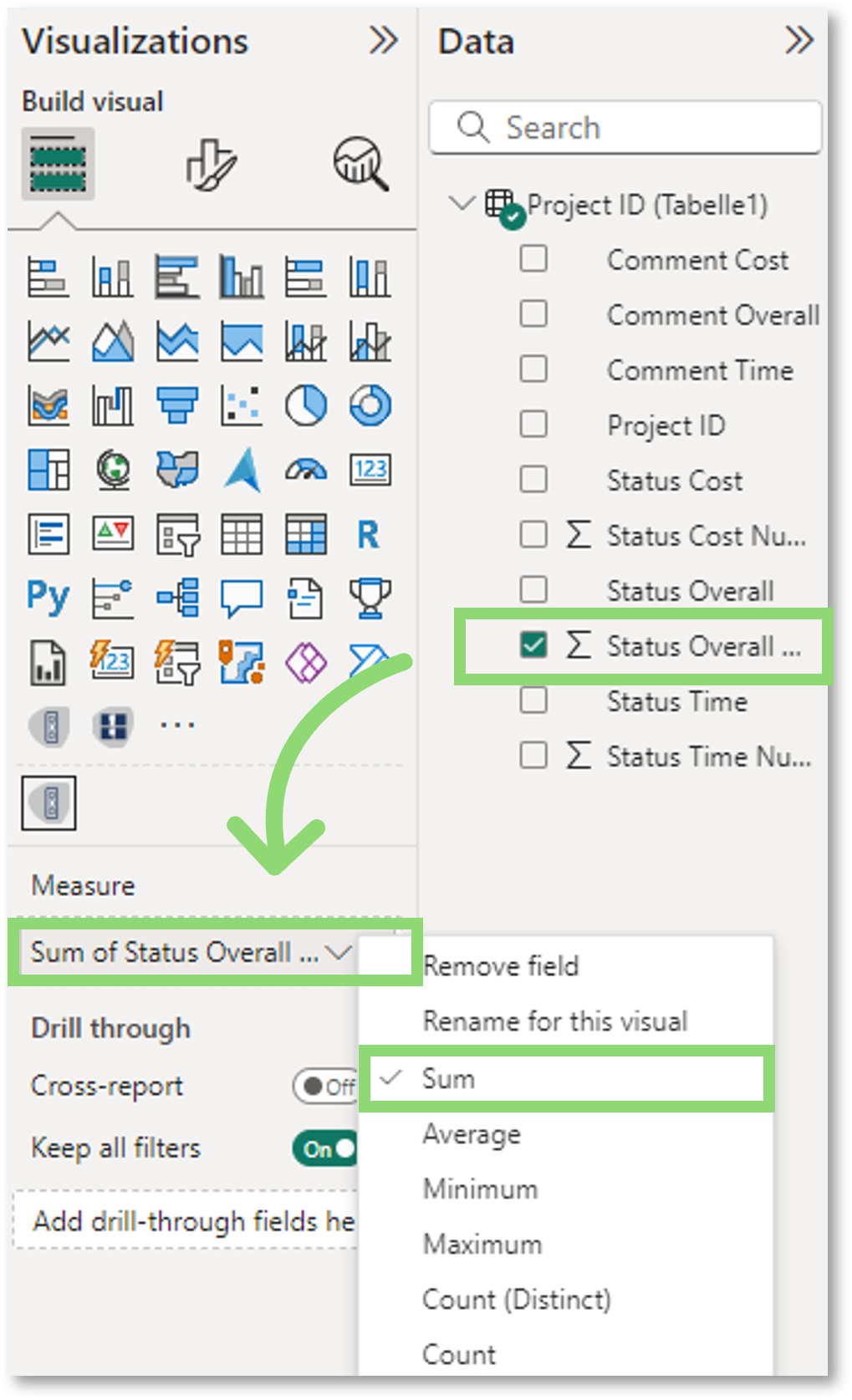
Vælg det ønskede mål fra "Data"-sektionen ved at klikke på det eller trække det til "Measure"-feltet i det visuelle billede.
Valgfrit: Ved at klikke på rullemenuen kan du vælge den rigtige aggregering til dine behov (sum, gennemsnit osv.).
Når man bruger tidsformater, skal man sikre sig, at formatet er indstillet i overensstemmelse med formatet for det valgte mål.
5. Indstilling af intervaller
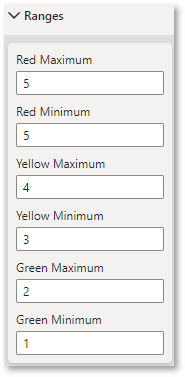
For at få dit "trafiklys"-billede til at fungere ordentligt skal du definere områderne for visning af lysfarverne. I afsnittet "Ranges" under "Formt your visual" kan du definere minimums- og maksimumsværdier for den tilsvarende farve*.
Når der vælges en dato- eller intervalmåling i målsektionen, skal du definere intervallerne i overensstemmelse med det valgte tidsformat i tidsformatsektionen.
*Gult minimum og gult maksimum er deaktiveret, hvis "Two-Light System" er valgt.
6. Tilpas dit yndlingsdesign
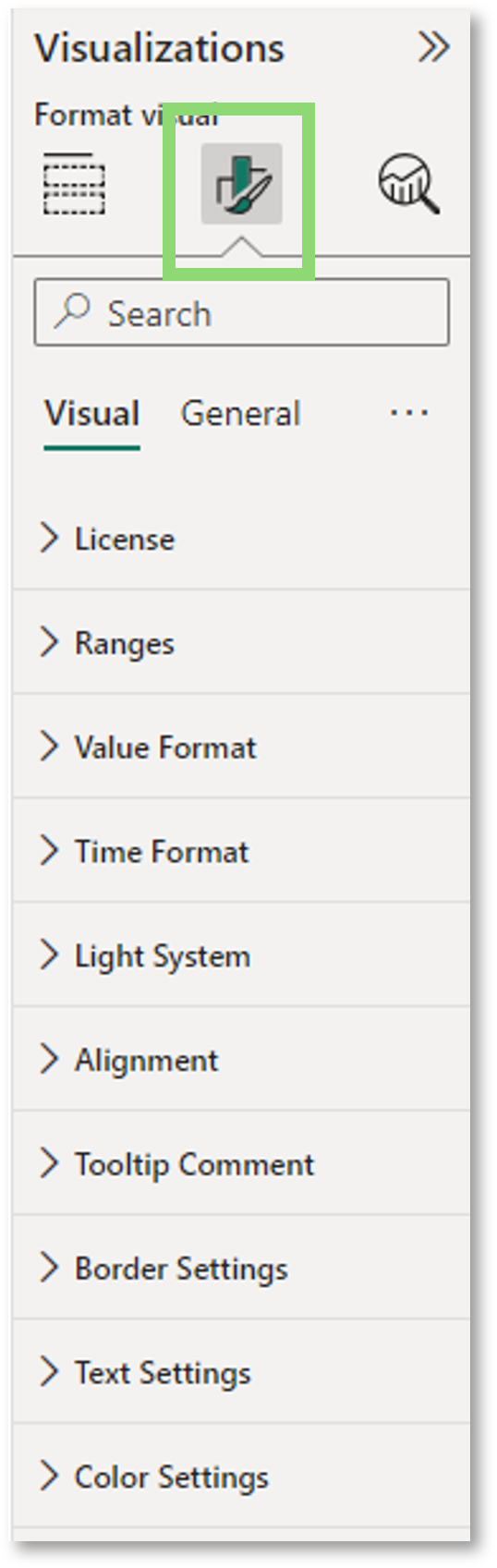
I det sidste trin kan vi tilpasse visualiseringerne til et individuelt design. Når du klikker på "Formater dit billede" under visualiseringer, ser du følgende panel.
Her kan du tilpasse alle formateringsmulighederne ved at vælge dit yndlingsdesign.
Du kan finde instruktioner om hver formateringsmulighed i vores videovejledning ovenfor.
Perfekt, du er nu klar til at bruge vores Traffic Light og forbedre din rapportering!